在现代生活中,电脑桌是家庭和办公室中不可或缺的家具之一。特别是半围式电脑桌,因其能有效划分空间,同时保持开放感,受到越来越多用户的青睐。但怎样摆放半围...
2025-07-27 2 电脑
随着电子游戏行业的蓬勃发展,越来越多的玩家选择使用性能强大的荣耀电脑来体验高清、流畅的游戏画面。然而,有些玩家可能会在设置全屏游戏时遇到困扰。本文将为荣耀电脑用户详细讲解如何设置游戏全屏显示以及全屏后如何退出,为您的游戏体验提供便利。
1.1通过游戏内设置调整
大部分现代游戏都允许用户直接在游戏内部的设置选项中调整显示模式。请按照以下步骤进行操作:
1.进入游戏并进入设置菜单。
2.寻找“视频”、“显示”或“屏幕”设置选项。
3.在相关选项中找到“全屏”或“屏幕模式”选项,并选择它。
4.保存设置并退出游戏菜单。
5.重启游戏以应用新的设置。
1.2通过显卡控制面板调整
有些游戏可能需要通过显卡控制面板来调整全屏设置,以下是基于NVIDIA和AMD显卡的通用步骤:
NVIDIA显卡:
1.右击桌面,选择“NVIDIA控制面板”。
2.在左侧菜单中选择“显示”>“更改平板显示器缩放”。
3.确保设置为“使用NVIDIA缩放功能”。
4.回到桌面,右击游戏图标,选择“属性”。
5.在兼容性标签下,勾选“以管理员身份运行此程序”。
6.重启游戏,并尝试全屏模式。
AMD显卡:
1.右击桌面,选择“AMDRadeon设置”。
2.点击左下角的“显示”选项。
3.在显示设置中,将“缩放选项”调整为“全屏幕”。
4.回到桌面,右击游戏图标,选择“属性”。
5.在兼容性标签下,勾选“以管理员身份运行此程序”。
6.重启游戏,并检查全屏设置。
1.3Windows设置调整
如果游戏内设置和显卡控制面板都没有提供全屏选项,那么可能需要调整Windows的显示设置:
1.点击“开始”菜单,输入“显示设置”并打开。
2.向下滚动到“缩放和布局”部分。
3.尝试调整“更改文本、应用等项目的大小”选项,可能会有帮助。
4.在“多显示器”部分,确保设置为“显示为扩展桌面”。
5.重启游戏进行测试。

一旦设置为全屏模式,游戏界面通常会覆盖整个屏幕,导致任务栏和桌面图标不可见。在某些情况下,您可能需要退出全屏模式。以下是退出全屏游戏的一般方法:
1.使用键盘快捷键:大多数情况下,您可以通过按`Alt`键和`Enter`键(Windows系统)在全屏模式和窗口模式之间切换。
2.使用鼠标操作:将鼠标移动到屏幕顶部,等待几秒钟,看是否出现游戏的标题栏。如果有,点击标题栏右上角的关闭按钮或“最小化”按钮。
3.游戏内部命令:部分游戏允许通过特定的按键(如`Esc`键)或游戏内命令来退出全屏模式。

3.1全屏模式下分辨率异常
如果设置全屏后,游戏分辨率不正确或出现拉伸变形,您可以尝试以下方法:
重新进入游戏设置,检查并调整“分辨率”和“屏幕比例”选项。
更新显卡驱动程序到最新版本。
检查显卡控制面板中的缩放设置,确保没有与游戏设置发生冲突。
3.2全屏模式下不能正常退出
如果遇到在全屏模式下无法退出或切换回桌面的情况,可以尝试:
使用任务管理器结束游戏进程。按下`Ctrl`+`Shift`+`Esc`快捷键打开任务管理器,找到游戏进程并结束它。
尝试使用“Win”+`L`快捷键锁定电脑,然后再次解锁,有时能够帮助退出全屏游戏。
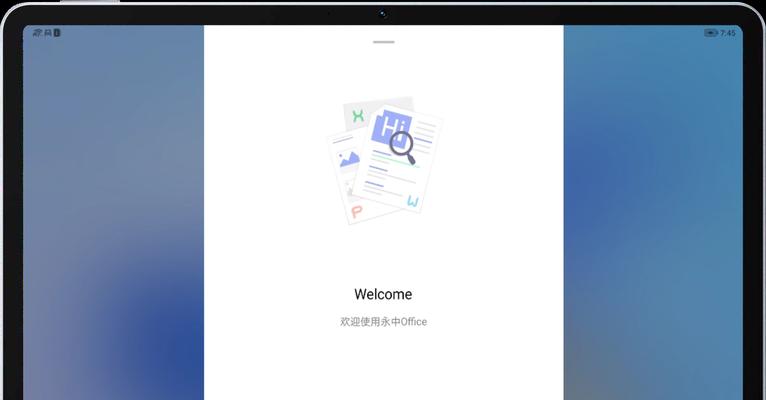
掌握荣耀电脑游戏全屏设置方法,可以让您更充分地享受游戏带来的沉浸感。而了解全屏模式的退出技巧,则可以确保您在需要时能快速返回到桌面。遵循本文所介绍的步骤,无论您是游戏新手还是资深玩家,都可以轻松地对游戏显示模式进行调整。希望您在游戏的世界中,能拥有更加流畅和愉悦的体验!
标签: 电脑
版权声明:本文内容由互联网用户自发贡献,该文观点仅代表作者本人。本站仅提供信息存储空间服务,不拥有所有权,不承担相关法律责任。如发现本站有涉嫌抄袭侵权/违法违规的内容, 请发送邮件至 3561739510@qq.com 举报,一经查实,本站将立刻删除。
相关文章

在现代生活中,电脑桌是家庭和办公室中不可或缺的家具之一。特别是半围式电脑桌,因其能有效划分空间,同时保持开放感,受到越来越多用户的青睐。但怎样摆放半围...
2025-07-27 2 电脑

在数字化时代,视频已成为沟通和表达创意的主要形式之一。随着技术的日益进步,越来越多的人开始使用AdobePremierePro(简称PR)这样的专业视...
2025-07-21 15 电脑

监控系统在当今社会广泛应用于家庭、商业及公共场所的安全管理。如果您需要查看存储在监控系统SD卡上的录像,而监控系统不支持直接通过网络传输视频文件,这时...
2025-07-18 14 电脑

手把手教你如何将漫步者R102V成功连接至电脑详细教程介绍在追求高音质体验的时代,漫步者(Edifier)的R102V音箱成为了许多电脑用户的...
2025-07-16 17 电脑

在当今快速发展的信息时代,电脑成为了我们工作和生活中不可或缺的工具。然而,当一台新的电脑到家后,许多人可能会对如何快速安装并使其正常运行感到困惑。今天...
2025-07-14 16 电脑

Parsec是一款广泛使用的远程桌面软件,它允许用户通过互联网连接到另一台电脑,就像坐在那台电脑前一样控制它。无论您是想在家远程工作,还是想帮助他人解...
2025-07-13 14 电脑